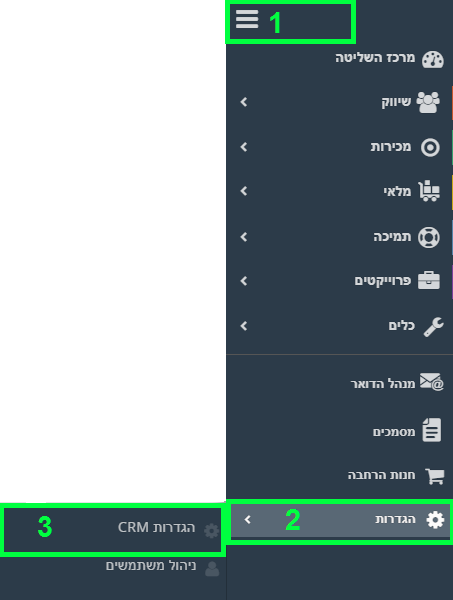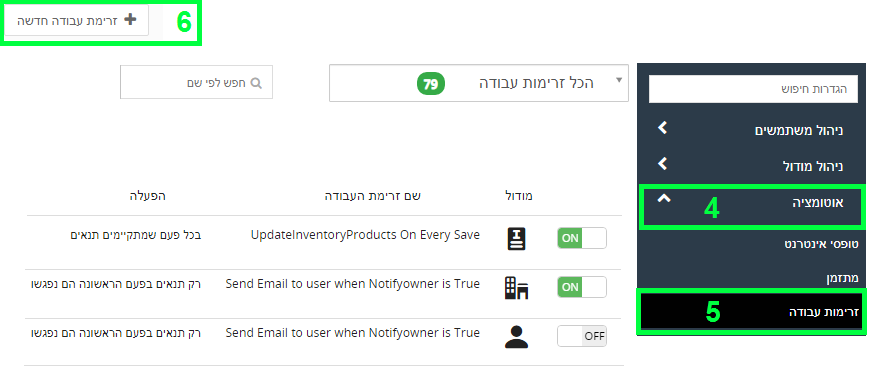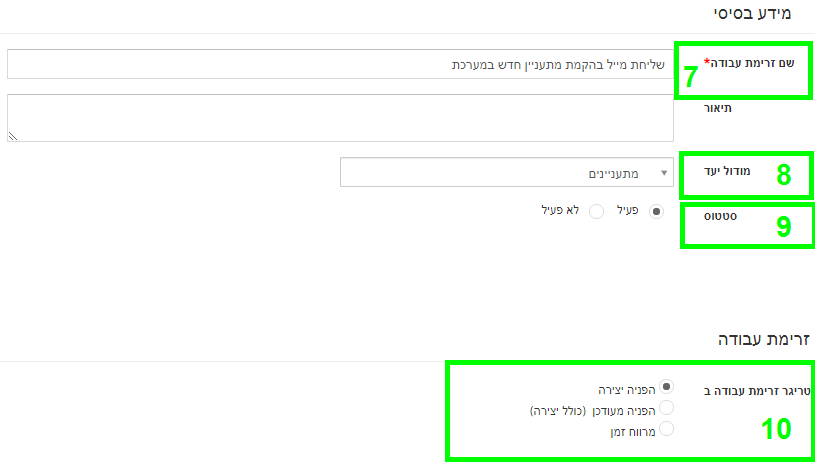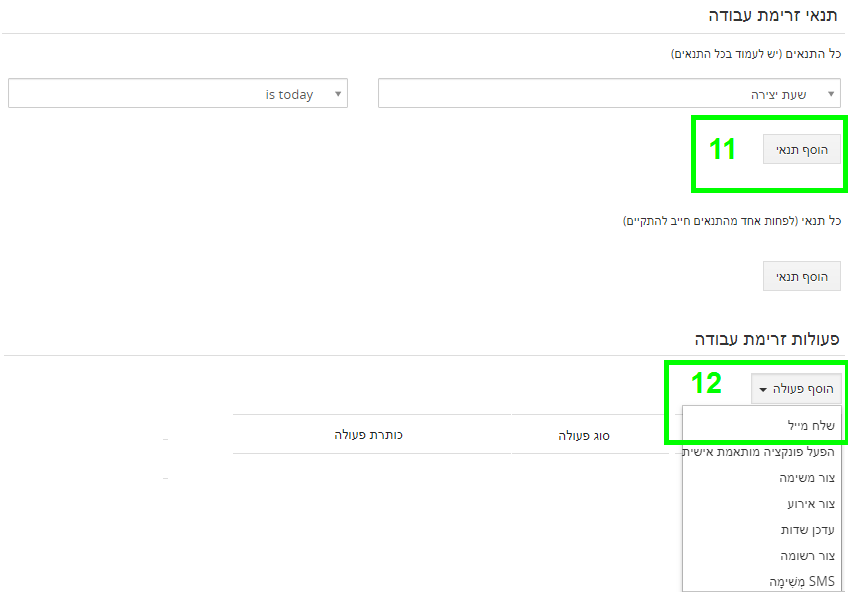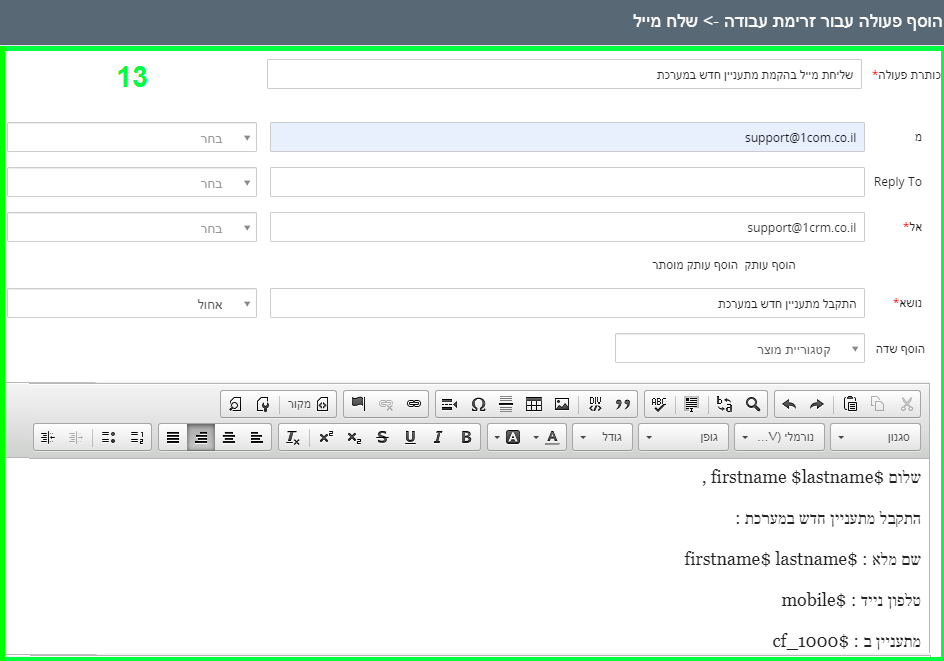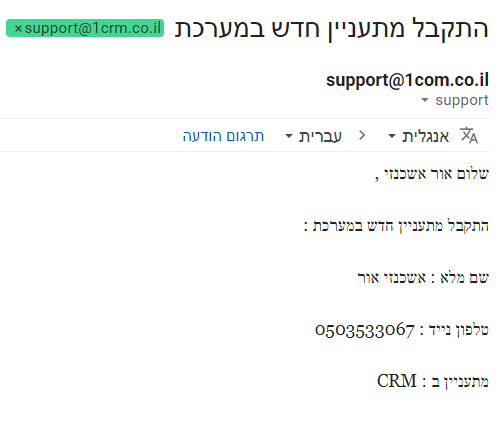מדריך זה הוא המשך של – מהו תהליך עבודה אוטומטי? , מומלץ להתחיל ממנו לפני קריאת מדריך זה .
בעזרת מערכת 1CRM ניתן להוסיף תהליך אוטומטי לשליחת הודעת דואר אלקטרוני.
כלומר , בעת יצירה/עדכון רשומה , או מרווח זמן מסוים , הודעת מייל מוגדרת מראש תשלח לנמען הקשור לרשומה.
לצורך הדגמה : ניצור כעת תהליך עבודה בו – כל מתעניין חדש שנוצר במערכת , תשלח הודעת מייל " מתעניין חדש התקבל במערכת " .
על מנת ליצור תהליך עבודה חדש , לחצו על התפריט בצד ימין ⬅ הגדרות ⬅ הגדרות CRM ⬅ אוטומציה ⬅ זרימות עבודה .
כעת יפתח בפנינו מסך, שבו יוצגו כלל תהליכי עבודה הקיימים במערכת .
על מנת ליצור תהליך עבודה חדש , לחצו על " + זרימת עבודה חדשה " בצד שמאל למעלה.
שלב 7 – " שם זרימת העבודה " = יש לתת שם לתהליך העבודה . לדוגמה : שליחת מייל בהקמת מתעניין חדש במערכת .
שלב 8 – " מודול יעד " = בחרו את סוג המודול אשר הפעולה בה תפעיל את תהליך העבודה. לדוגמה: מודול מתעניינים.
שלב 9 – " סטטוס " = תהליך העבודה קובע האם הוא מופעל או לא .
שלב 10 – " טריגר זרימת עבודה ב " = יש לקבוע מתי יחול תהליך העבודה :
הפנייה יצירה = בזמן יצירת רשומה חדשה
הפניה מעודכן ( כולל יצירה ) – בזמן ששדה מסוים עודכן ,כולל יצירת רשומה חדשה.
מרווח זמן = הגדרה של זמן מסוים – מדי יום , מדי שעה , או בתאריך ספציפי.
שלב 11 – ניתן להוסיף תנאי שבו יפעל תהליך העבודה.
לחצו על " הוסף תנאי " . בתיבה הימנית שנפתחה בחרו מהו השדה שבעת שינויו , יופעל התהליך וישלח מייל.
ניתן להוסיף מספר תנאים , ע"י לחיצה על " הוסף תנאי " והגדרת תנאי חדש.
לצורך הדוגמה : הוספנו תנאי של שעת יצירה = היום . במקרה הזה התהליך יפעל רק במידה והמתעניין נוצר היום.
שלב 12 – כעת נגדיר את ההודעה שתשלח . לחצו על " הוסף הפעולה " ולאחר מכן לחצו על " שלח מייל ".
שלב 13 – בחלון שיפתח :
" כותרת פעולה " = יש לתת שם לפעולה . לדוגמה – " שליחת מייל בהקמת מתעניין חדש במערכת ".
" מ " = בחרו את כתובת המייל ממנה תשלח ההודעה.
" reply to " = בחרו את כתובת המייל ממנה תהיה אפשרות להחזיר תגובה.
" אל " = בחרו את כתובת המייל , שאליה תשלח ההודעה.
" נושא " = יש לתת נושא להודעה , שיופיע אצל מקבל הדוא"ל.
לאחר מכן , יש לכתוב את תוכן ההודעה המבוקשת , יש אפשרות ליצור הודעה מותאמת אישית באמצעות משתנים דינמיים.
בסיום הזנת הנתונים לחצו על שמור.
מהם משתנים דינמיים?
משתנים דינמיים מאפשרים הוספה של פרטים מהשדות של אותו המודול.
אם ברצונכם ששמו הפרטי של המתעניין יופיע בהודעה , בחרו בשם פרטי.
לאחר הבחירה יופיע המשתנה באנגלית , וכך בעצם המתעניין יראה את שמו הפרטי בתוכן ההודעה.
דוגמה של קבלת ההודעה לאחר סיום הגדרת תהליך העבודה: